วิธีดูรายงานยอดขายของระบบขายหน้าร้าน (POS)
1. เข้าสู่ระบบ (Log in) ด้วยบัญชีของ แอดมินที่อยู่ในตำแหน่ง “ขายหน้าร้าน”
2. ไปที่หน้า “รายงาน” จะมีการแสดงยอดขายหน้าร้านที่มีการเปิดและปิดออเดอร์ และจะมีแสดงยอดขายวันนี้ และยอดขายเดือนนี้อยู่ด้านบน
หากไม่ใช่บัญชีแอดมินขายหน้าร้าน แต่ต้องการดูยอดขายของรายการขายหน้าร้าน สามารถทำได้ดังนี้
- เข้าสู่ระบบด้วยบัญชีที่สามารถเข้าถึงหน้าประวัติได้ เช่น บัญชีของ “Owner”
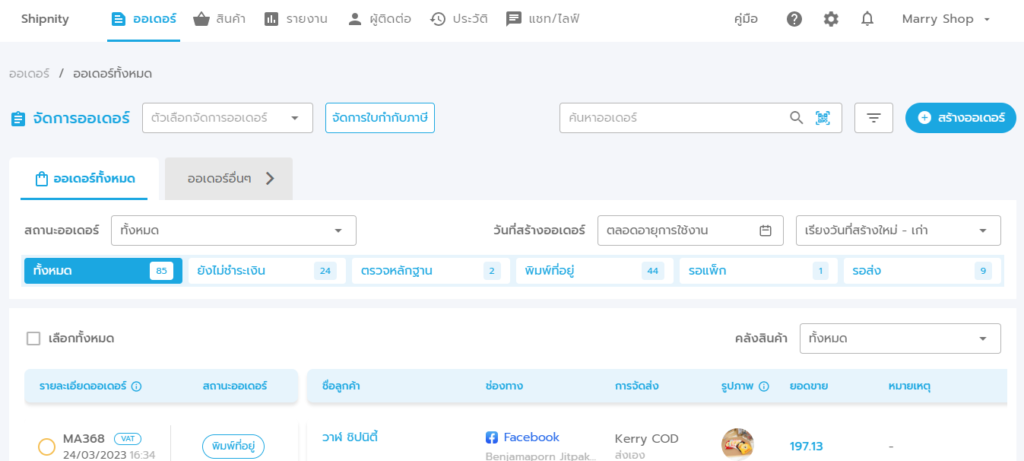
2. ไปที่ “หน้าประวัติ”
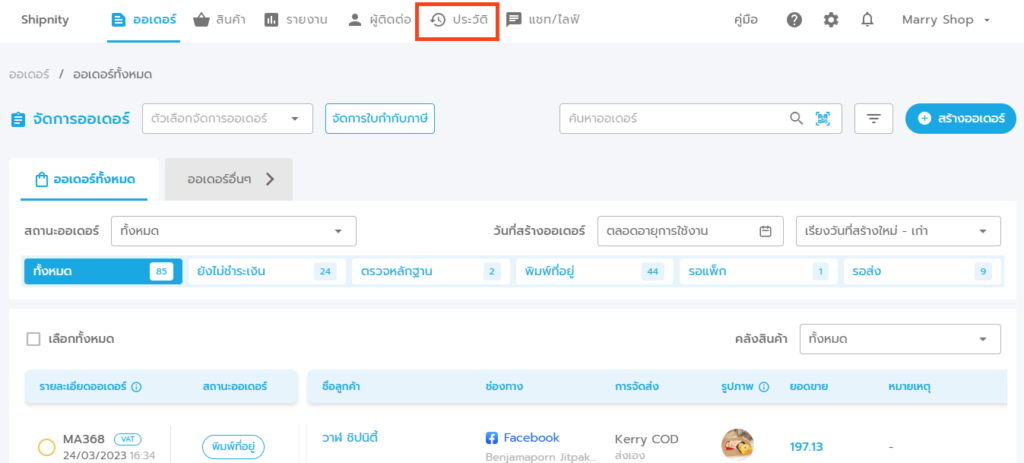
3. คลิกปุ่ม “+ ” เพื่อสร้างเวิร์กชีตใหม่
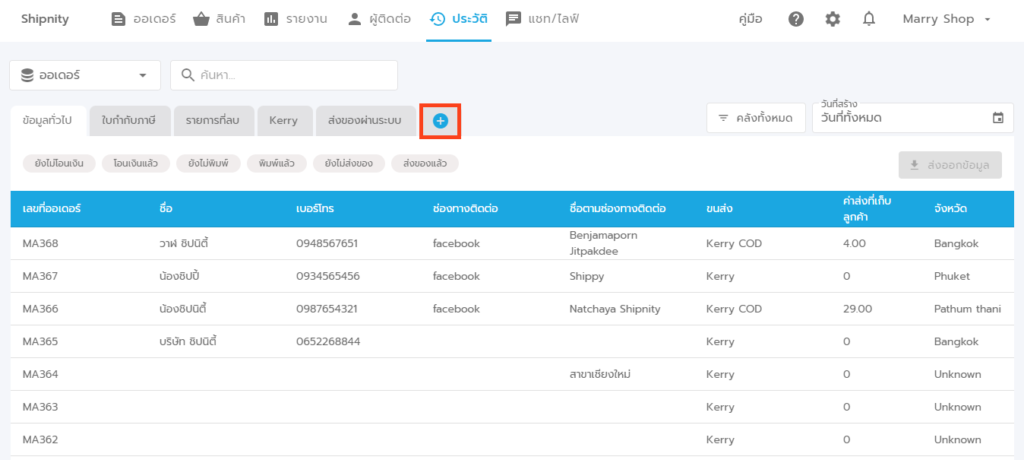
- คลิกปุ่ม “เริ่มสร้าง”
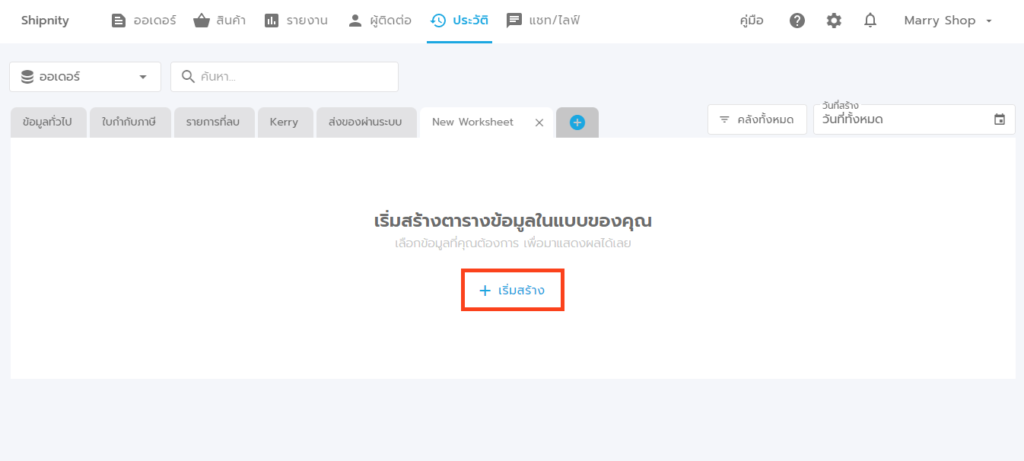
- เลือกชุดข้อมูลที่ต้องการดูรายการขาย เช่น
– เลขที่ออเดอร์
– ชื่อ (ลูกค้า)
– ที่อยู่ (ลูกค้า)
– ช่องทางที่ลูกค้าทักมา
– เบอร์โทร (ลูกค้า)
– วันที่สร้าง
– User ที่สร้าง
– วันที่โอนเงิน
– ธนาคารที่รับเงิน
– ยอดขาย
– เอกสาร
– Slip/Log

6. จากนั้นคลิก “+ เริ่มสร้างตัวกรอง”
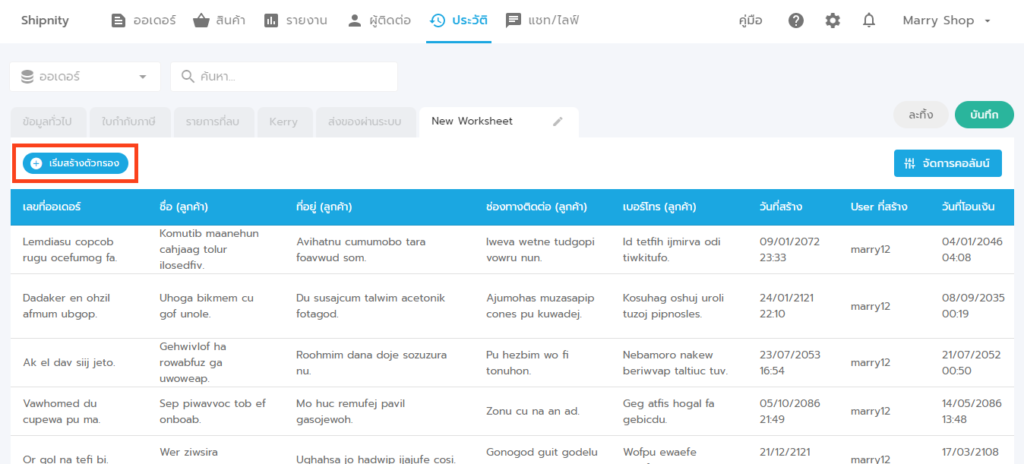
7. ตั้งชื่อตัวกรอง และเลือกเงื่อนไขข้อมูลเป็น “ทั้งหมด” และเลือกข้อมูลเป็น “ช่องทางที่ลูกค้าทักมา” เลือกเงื่อนไขเป็น “เท่ากับ” และใส่ค่าเป็น “หน้าร้าน” จากนั้นคลิก “ยืนยัน”
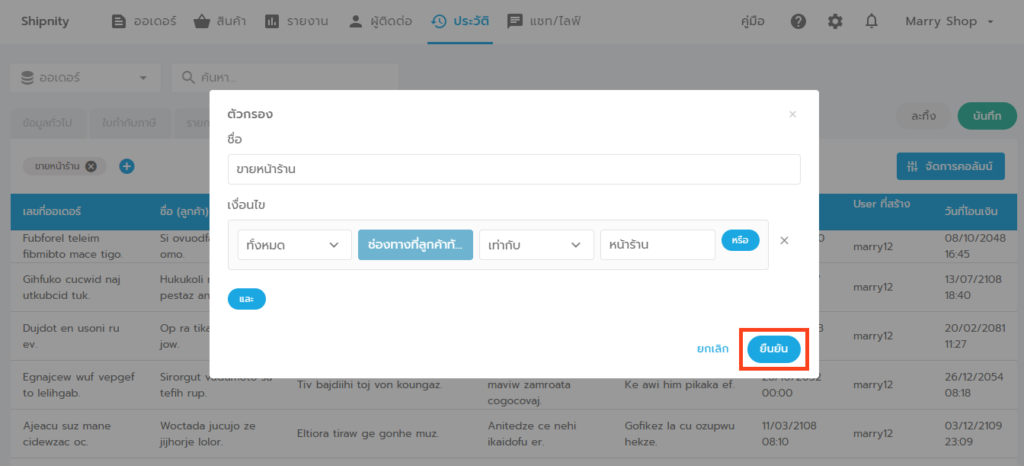
8. คลิก “บันทึก” จะได้รายการขายของร้านทั้งหมด
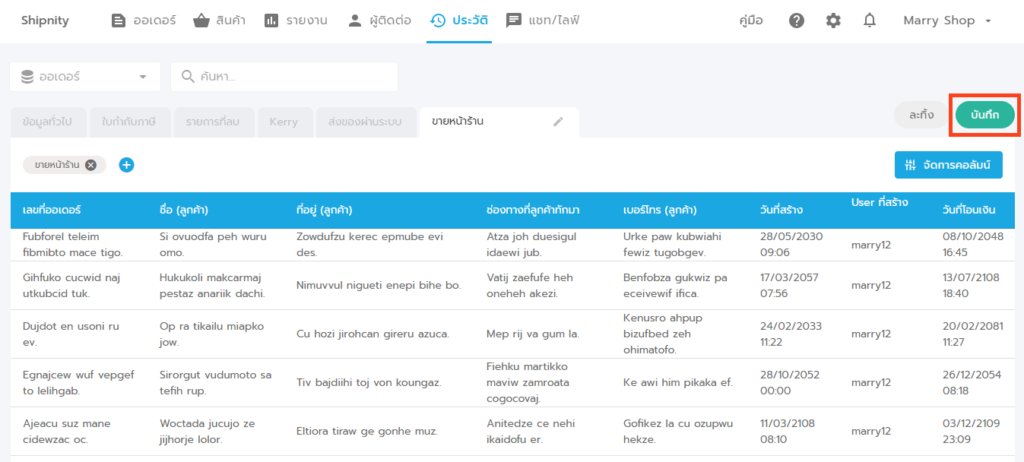
9. คลิกใช้ตัวกรอง “ขายหน้าร้าน” ที่สร้างขึ้น ระบบจะกรองเฉพาะออเดอร์ที่มาจากการขายหน้าร้านให้
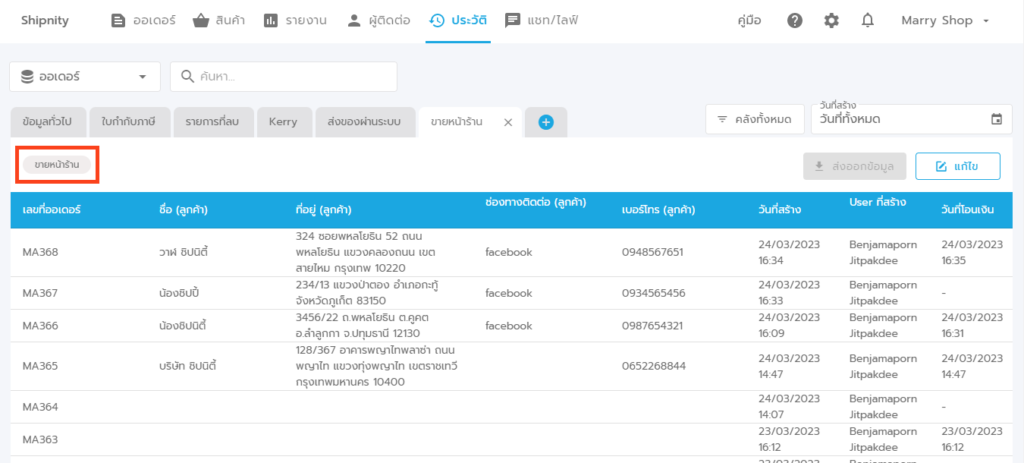
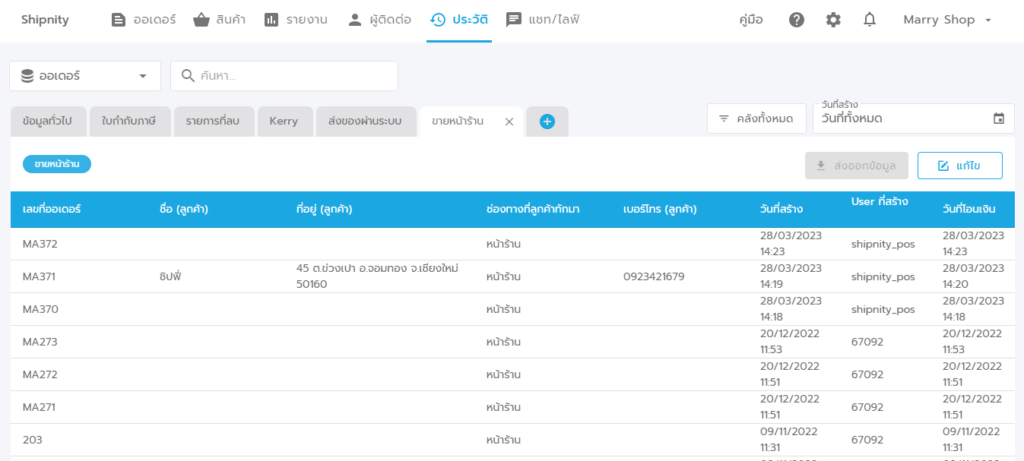
สอบถามการใช้งานได้ที่
โทร 065-226-8844
Line: @shipnity
Facebook: facebook.com/shipnity
